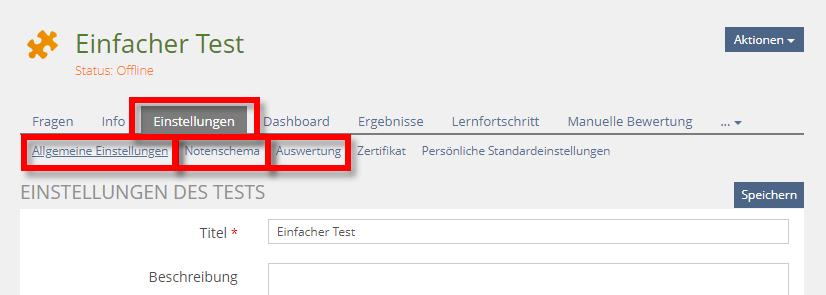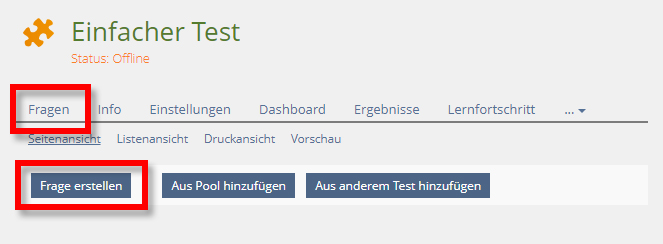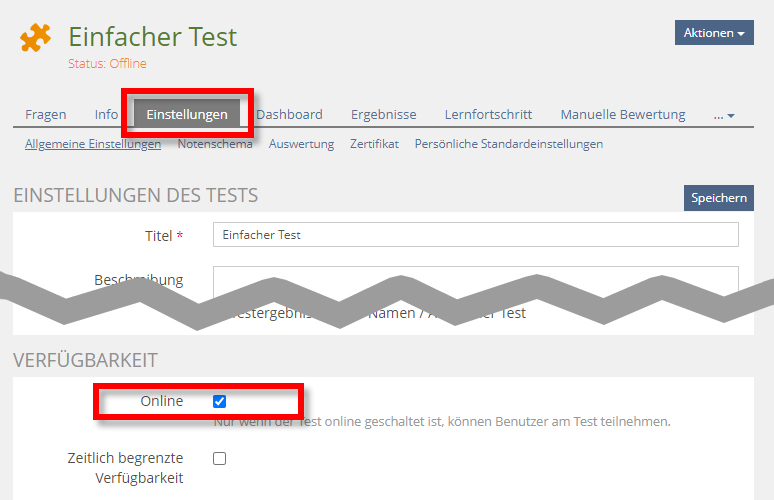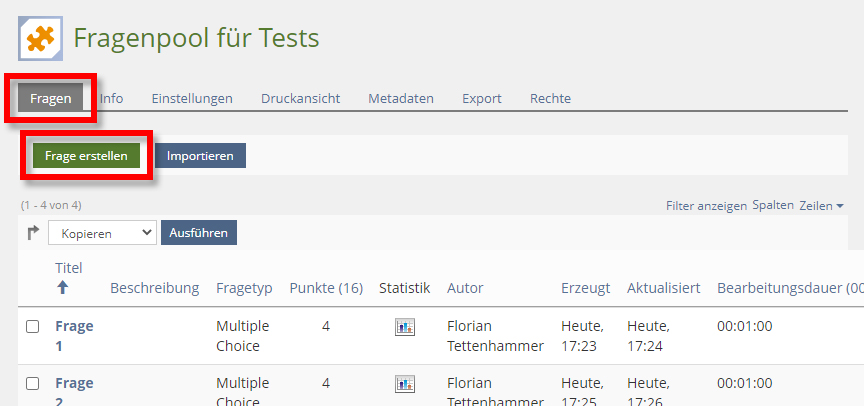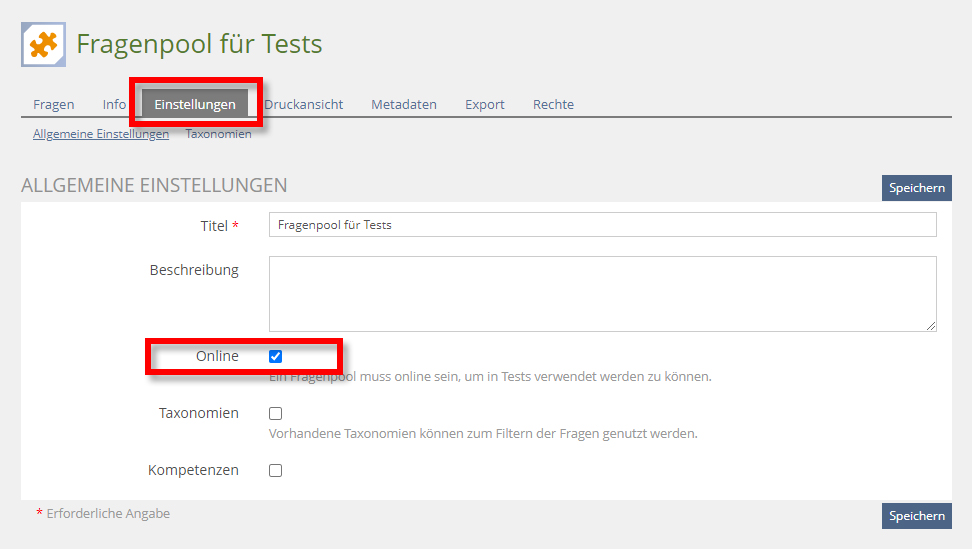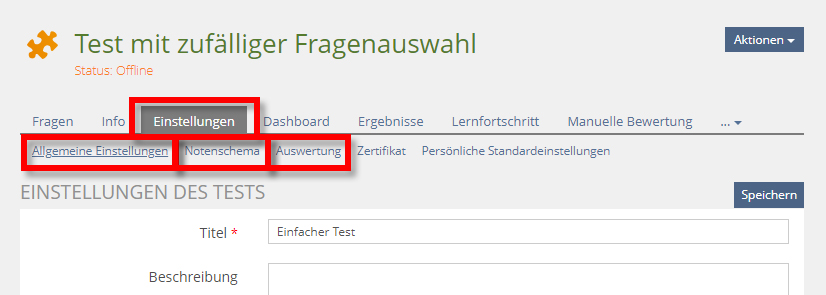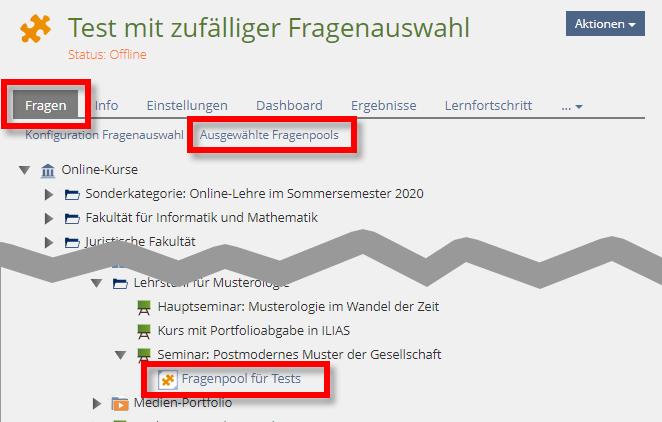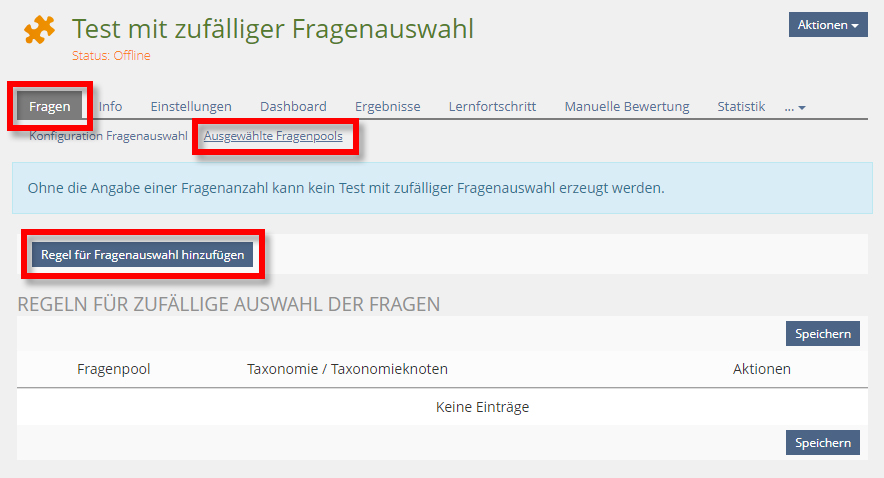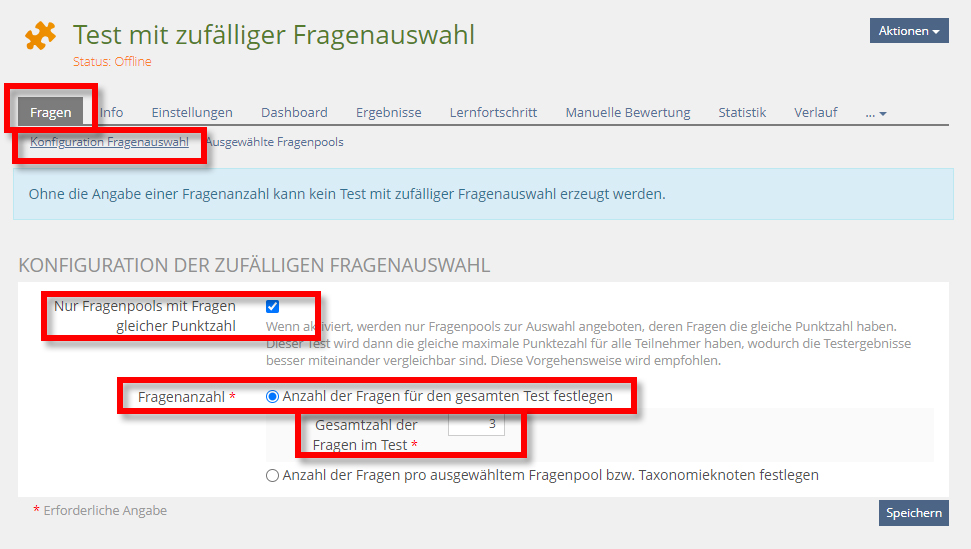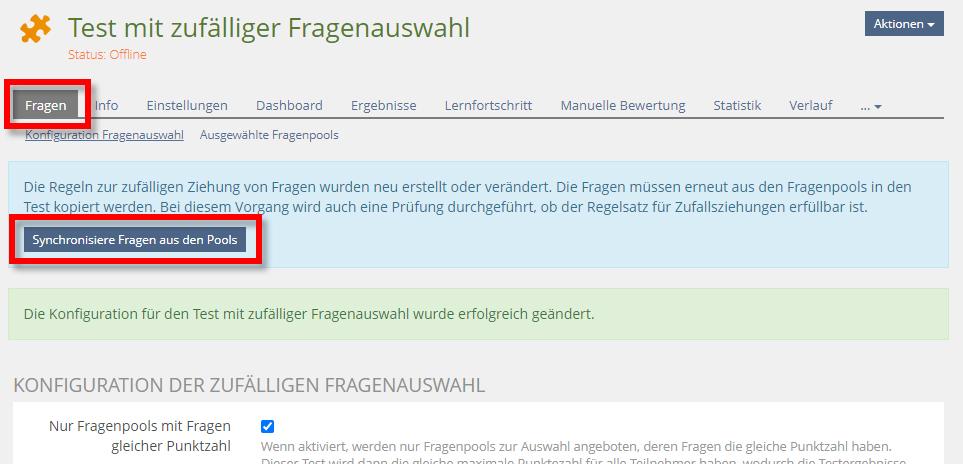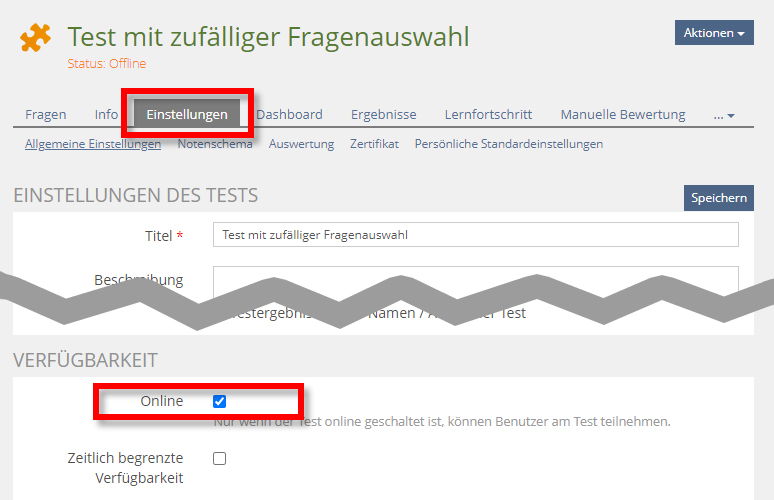Prüfen mit "Test"
Einfacher "Test"
In einem einfachen Test werden alle angelegten Fragen (Single/Multiple Choice/Freitext) randomisiert angezeigt.
Gehen Sie auf die Startseite Ihres Kurses.
Legen Sie über den Button „Neues Objekt hinzufügen“ einen „Test“ an.
Bitte passen Sie die Standardeinstellungen für einen häuslichen Leistungsnachweis wie folgt an:
EINSTELLUNGEN DES TESTS | |
|---|---|
Auswahl der Testfragen: | Fest definierte Fragenauswahl |
INFORMATIONEN ZUM EINSTIEG | |
Einleitung: | [aktivieren für Arbeitsanweisung] |
DURCHFÜHRUNG: ZUGANG | |
Start: | z. B. 22.01.2021 09.00 |
Ende: | z. B. 22.01.2021 11.00 |
In dieser Zeitspanne kann der Test aufgerufen werden. Es wird empfohlen, diesen Zeitraum 30 Minuten länger als die eigentliche Bearbeitungsdauer anzusetzen. | |
DURCHFÜHRUNG: STEUERUNG TESTDURCHLAUF | |
Anzahl von Testdurchläufen begrenzen: | 1 |
Bearbeitungsdauer begrenzen: | [XX Minuten] |
DURCHFÜHRUNG: VERHALTEN DER FRAGE | |
Automatisches Speichern: | 30 Sekunden |
Fragen mischen: | [aktivieren] |
DURCHFÜHRUNG: FUNKTIONEN FÜR TEILNEHMER | |
Verwendung vorheriger Lösungen: | [deaktivieren] |
Nicht beantwortete Fragen: | Nicht beantwortete Fragen werden ans Testende geschoben |
TEST ABSCHLIESSEN | |
Abschließende Bemerkung: | [aktivieren für Abschlusstext] |
In der Regel gilt ein Test als „bestanden“, wenn mindestens 50% der Punkte erreicht sind.
Optional kann ein individuelles Notenschema unter „Einstellungen“ – „Notenschema“ angelegt werden.
Bei Fragetypen, die automatisch ausgewertet werden, erhalten die Studierenden ihr individuelles Testergebnis direkt nach dem Testdurchlauf.
Handelt es sich um Fragetypen, die manuell bewertet werden müssen, empfiehlt es sich, das Testergebnis ab einem definierten Datum bekanntzugeben.
Sie finden die betreffende Einstellung bei: „Einstellungen“ – „Auswertung“.
Wählen Sie unter BEKANNTGABE DES TESTERGEBNISSES bei "Teilnehmer sehen Testergebnisse" –> "Ab definiertem Datum" aus und setzen Sie einen Zeitpunkt ein.
Je nach ausgewähltem Fragetyp, werden Sie nun zu der Bearbeitung der Frage weitergeleitet.
Hinweis: Für häusliche Leistungsnachweise werden in der Regel Single/Multiple Choice-Fragen oder Freitextfragen verwendet.
"Test" mit zufälliger Fragenauswahl
Bei diesem Prüfungsszenario erhalten Studierende eine definierte Anzahl von Fragen, die zufällig aus einem größeren Fragenpool ausgewählt wurden.
Auf diese Weise wird jede Prüfung individuell für das Mitglied des Kurses zusammengestellt.
Gehen Sie auf die Startseite Ihres Kurses.
Legen Sie über den Button „Neues Objekt hinzufügen“ einen „Fragenpool für Tests“ an.
Hinweis: Für häusliche Leistungsnachweise werden in der Regel Single/Multiple Choice-Fragen oder Freitextfragen verwendet.
Dozierende müssen darauf achten, dass alle Fragen im Fragenpool die gleiche Wertigkeit besitzen.
Hinweis: Der Fragenpool für Tests wird von Studierenden nicht gesehen und kann nicht bearbeitet werden. Erst in Verbindung mit dem Objekt „Test“ kann eine funktionierende Prüfung angelegt werden.
Gehen Sie auf die Startseite Ihres Kurses.
Legen Sie über den Button „Neues Objekt hinzufügen“ einen „Test“ an.
Bitte passen Sie die Standardeinstellungen für einen häuslichen Leistungsnachweis wie folgt an:
EINSTELLUNGEN DES TESTS | |
|---|---|
Auswahl der Testfragen: | Zufällige Fragenauswahl |
INFORMATIONEN ZUM EINSTIEG | |
Einleitung: | [aktivieren für Arbeitsanweisung] |
DURCHFÜHRUNG: ZUGANG | |
Start: | z. B. 22.01.2021 09.00 |
Ende: | z. B. 22.01.2021 11.00 |
In dieser Zeitspanne kann der Test aufgerufen werden. Es wird empfohlen, diesen Zeitraum 30 Minuten länger als die eigentliche Bearbeitungsdauer anzusetzen. | |
DURCHFÜHRUNG: STEUERUNG TESTDURCHLAUF | |
Anzahl von Testdurchläufen begrenzen: | 1 |
Bearbeitungsdauer begrenzen: | [XX Minuten] |
DURCHFÜHRUNG: VERHALTEN DER FRAGE | |
Automatisches Speichern: | 30 Sekunden |
Fragen mischen: | [aktivieren] |
DURCHFÜHRUNG: FUNKTIONEN FÜR TEILNEHMER | |
Verwendung vorheriger Lösungen: | [deaktivieren] |
Nicht beantwortete Fragen: | Nicht beantwortete Fragen werden ans Testende geschoben |
TEST ABSCHLIESSEN | |
Abschließende Bemerkung: | [aktivieren für Abschlusstext] |
In der Regel gilt ein Test als „bestanden“, wenn mindestens 50% der Punkte erreicht sind.
Optional kann ein individuelles Notenschema unter „Einstellungen“ –> „Notenschema“ angelegt werden.
Bei Fragetypen, die automatisch ausgewertet werden, erhalten die Studierenden ihr individuelles Testergebnis direkt nach dem Testdurchlauf.
Handelt es sich um Fragetypen, die manuell bewertet werden müssen, empfiehlt es sich, das Testergebnis ab einem definierten Datum bekanntzugeben.
Sie finden die betreffende Einstellung bei: „Einstellungen“ – „Auswertung“.
Wählen Sie unter BEKANNTGABE DES TESTERGEBNISSES bei "Teilnehmer sehen Testergebnisse" –> "Ab definiertem Datum" aus und setzen Sie einen Zeitpunkt ein.
Hinweis: Wenn Änderungen im Fragenpool vorgenommen werden, muss man diese erst im Test synchronisieren.
Die Synchronisation geht nur, wenn keine Ergebnisse im Test vorliegen.
Hinweis: Sobald Ergebnisse im Test vorhanden sind, kann man die Testeinstellungen nicht mehr verändern!
Sollen Änderungen in den Testeinstellungen vorgenommen werden, muss man zuvor alle Ergebnisse löschen.